Obtaining IP address ialah proses ambil alamat IP (dalam masalah ini identitas HP untuk WiFi) yang jalan saat HP akan terhubung ke internet.
Jika sudah memakai WiFi lumayan lama, kemungkinan Anda tidak asing dengan masalah ini.
Apakah itu Obtaining IP Address pada WiFi?
Kemungkinan antara kita ada yang ingin tahu berkenaan bagaimana proses obtaining IP Address ini terjadi? Bila kita kumpulkan, kurang lebih proses selengkapnya semacam ini:
- Aktifkan Wifi HP.
- Ketuk jaringan WiFi, selanjutnya masukkan passwordnya (jika ada).
- Pencet tombol connect, dan proses sambungan jalan.
- HP akan ambil IP Address dari piranti WiFi.
- HP pada akhirnya bisa terhubung ke WiFi.
Umumnya semacam itu. Tetapi di proses ambil IP, bisa jadi ada satu permasalahan tertentu.
Contoh, seperti failed to obtain IP Address, yang mana efeknya akan membuat WiFi jadi tidak dapat terhubung, alias tidak berhasil konek.
Penyebab Obtaining IP Address WiFi yang Tidak berhasil
Dan pemicu ketidakberhasilan pada proses obtaining IP address pada WiFi, sebenarnya disebabkan oleh banyak hal. Tetapi yang tersering dijumpai, adalah karena:
- Sistem sedang eror.
- Komposisi router salah.
- Signal WiFi buruk.
- Dan penyebab yang lain.
Cara Menangani Obtaining IP Address pada WiFi Android
Saya sendiri pengguna HP Android + jaringan WiFi.
Oleh karena itu, entahlah telah berapakah kali saya merasakan permasalahan obtaining IP address yang alami stuck seperti ini, hingga loading-nya tidak selesai-selesai.
Untuk menanganinya, umumnya beberapa hal ini yang saya kerjakan:
1. Lakukan Disconnect Ulang WiFi
Jalan keluar termudah dan simpel untuk menangani permasalahan ini, dengan lakukan disconnect ulang jaringan WiFi yang hendak dipakai.
Triknya gampang sekali kok.
- Cukup pencet WiFi
- Selanjutnya ketok tombol Lupakan Jaringan
- atau Forget WiFi bila Anda memakai bahasa Inggris
- Hubungkan kembali HP ke jaringan WiFi, dengan demikian permasalahan obtaining IP Address akan hilang.
2. Memakai IP Static
WiFi di HP Android itu biasanya memakai IP DHCP sebagai penataan standar-nya.
Terkait dengan permasalahan yang kita ulas sekarang, di sini kita perlu coba untuk mengganti penataan IP-nya jadi static.
Karena kadang penataan ini dapat punya pengaruh pada permasalahan pesan obtaining IP address. Langkahnya:
- Membuka Pengaturan pada Android.
- Membuka menu WiFi.
- Tentukan jaringan WiFi yang ingin Anda hubungkan.
- Jika sudah, tekan pengaturan pada WiFi itu (Modify Network).
- Lalu silahkan ubah settingan IP, dari DHCP jadi static.
Simpan pengaturanya, setelah itu sudah bisa digunakan.
Untuk Android versi lama, kemungkinan penataan itu tidak dapat diketemukan. Silahkan ikuti beberapa langkah berikut untuk mengaturnya:
- Membuka Setelan Android.
- Membuka WiFi yang diharapkan.
- Pilih menu Advance.
- Setting WiFi menjadi static.
- Selanjutnya, silahkan mengatur pengaturan IP tambahan sesuai keperluan.
Oh iya, untuk yang belum mengetahui perbedaannya di antara IP statik dengan DHCP, dapat check tabel berikut:
DHCP Merupakan alamat IP automatis yang didapat dari router.
Statik Sifatnya customable, alias dapat diganti pada saat-saat tertentu.
3. Check Signal WiFi
Ini berdasar pengalaman saya. Saat signal WiFi kurang kuat, biasanya WiFi jadi lebih mempunyai potensi alami eror tertentu.
Satu diantaranya adalah permasalahan jaringan yang tidak dapat tersambung saat lagi ada pada proses obtaining IP address.
kurang yakin? Coba buktikanlah sendiri.
Beberapaya jalan keluarnya, sudah pasti Anda harus perkuat sinyalnya. Dapat mencoba berpindah tempat dahulu ke pusat WiFi itu, seperti pada dekat router misalkan. Ini akan menolong.
4. Coba Factory Reset HP
Jika belum sukses, kemungkinan Anda perlu coba untuk lakukan factory reset HP Anda. Berikut langkahnya:
- Pertama, membuka pengaturan HP Android Anda.
- Masuk ke pengaturan Cadangkan dan Setel Ulang.
- Tentukan pilihan Balikkan HP ke Pengaturan Pabrik.
Permasalahan pada WiFi, juga bisa muncul karena sistem yang memiliki masalah. Entahlah karena eror dari bug atau karena yang lain.
Karena pemicunya banyak, kita jadi tidak pastikan jalan keluar apalagi yang perlu kita kerjakan.
Bagaimana dapat menanganinya, dan letak kerusakannya saja tidak dikenali dengan cara tepat?
Oleh karena itu, akan lebih bagus bila Anda segera coba me-reset HP saja sekaligus.
5. Reset Router (Tambahan)
Saya tidak tahu secara pasti, apa Anda memakai WiFi dari MiFi, router, atau perangkat lain.
Namun, Anda bisa juga menerapkan cara ini sebagai jalan keluarnya. Iya, dengan me-reset router-nya.
Triknya, dapat mencoba tekan tombol reset pada WiFi itu selama beberapa menit. Atau juga bisa membuka pengaturan WiFi-nya, lalu silahkan mencari pilihan reset di situ.
Akhir Kata
WiFi nyangkut di pesan obtaining IP address, sebetulnya bukan Anda saja kok yang merasakannya. Tidak sedikit orang yang telah menemui permasalahan ini, tidak kecuali saya sendiri.
Namun, rasanya permasalahan ini bukan suatu hal yang jadi ribet. Terkecuali jika sudah kita ikat ulangi WiFi-nya secara terus-terusan, tetapi tidak sukses juga.
Lepas dari itu semua, mudah-mudahan saja solusi yang saya bagikan dapat berguna untuk HP Anda.